每日一学:怎样在pdf上做标注?来看看这个方法教程
在工作中,pdf文档因其优越的私密性和兼容性,成为了保存和分享资料的首选格式。然而,pdf文档不
在工作中,pdf文档因其优越的私密性和兼容性,成为了保存和分享资料的首选格式。然而,pdf文档不像word文件那样可以自由编辑,这让许多人感到困扰。那么,如何在pdf上做标注呢?特别是如何在pdf上标注红色线条?今天,小编将为您展示一个电脑端的操作方法。
PHP中文网PDF编辑器提供了丰富的功能,包括PDF文件内容的编辑、添加文本/图片以及绘制标注等。下面是具体的操作步骤:
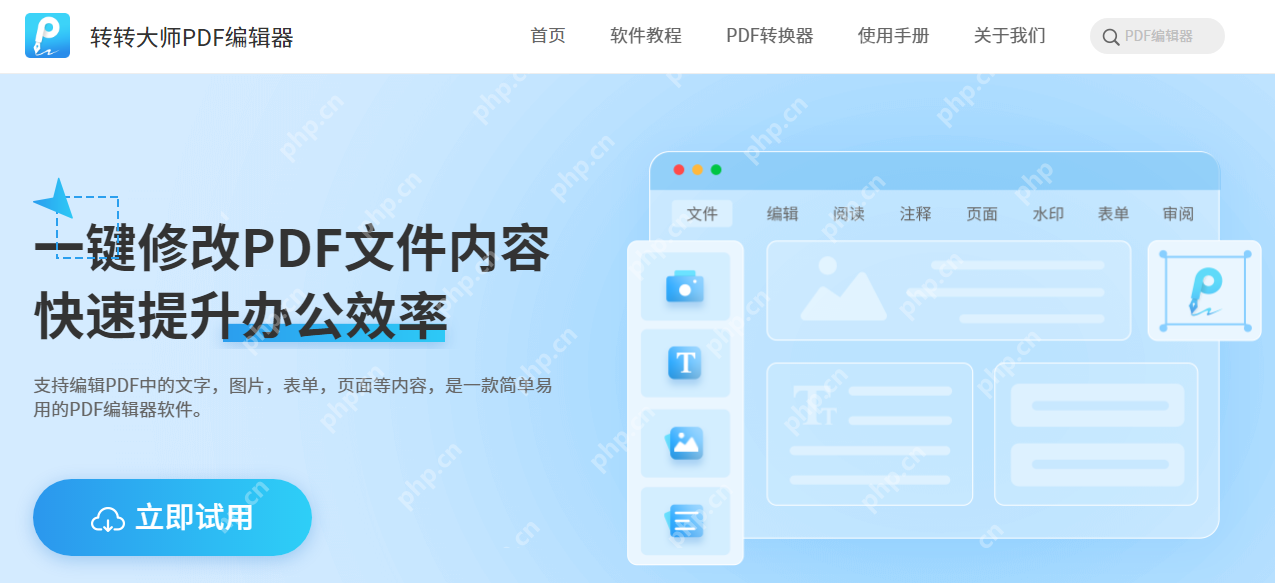
使用工具:您可以从PHP中文网PDF编辑器的官方网站下载工具,下载地址为:https://www.php.cn/link/c947c73def1af5e6a675c4c06f2fbd79
PHP中文网PDF编辑器提供了直观且灵活的PDF页面浏览模式。您可以将其设置为默认的PDF阅读器,以便更加轻松地查看和编辑PDF文件。
PDF编辑器操作步骤如下:
1、启动PHP中文网PDF编辑器,点击【打开】按钮,选择您需要编辑的PDF文件,即可轻松打开并进行阅读和编辑。
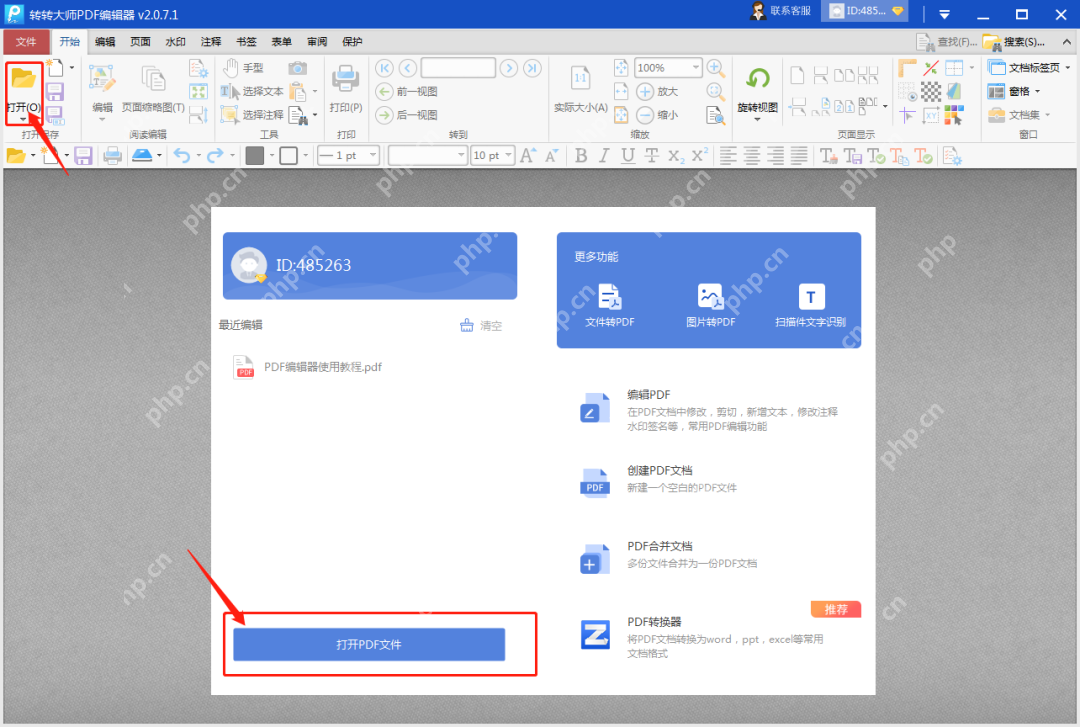
2、在【注释】功能中,您可以选择铅笔工具,添加箭头、线条、椭圆形或矩形等进行标记。如果需要标注红色线条,可以选择相应的颜色进行绘制。

3、如果需要删除已绘制的部分,选中该部分,右击鼠标并选择【删除】即可。

掌握这些操作后,PDF编辑将不再是难题。
总结:怎样在PDF上做标注?利用便捷的工具,可以帮助办公人员更方便地进行PDF文档的交流和协作。无论是在签署合同、审查文件、交流想法,还是其他需要在PDF文档中进行注释和标记的情境下,都可以尝试这种方法。
菜鸟下载发布此文仅为传递信息,不代表菜鸟下载认同其观点或证实其描述。
相关文章
更多>>热门游戏
更多>>热点资讯
更多>>热门排行
更多>>- 2023大道惊仙手游排行榜-大道惊仙手游2023排行榜前十名下载
- 九天伏魔游戏版本排行榜-九天伏魔游戏合集-2023九天伏魔游戏版本推荐
- 武动九天手游排行-武动九天免费版/单机版/破解版-武动九天版本大全
- 类似傲剑情缘的手游排行榜下载-有哪些好玩的类似傲剑情缘的手机游戏排行榜
- 卓越之翼系列版本排行-卓越之翼系列游戏有哪些版本-卓越之翼系列游戏破解版
- 多种热门耐玩的勇者神途破解版游戏下载排行榜-勇者神途破解版下载大全
- 青云诀2游戏排行-青云诀2所有版本-青云诀2游戏合集
- 梦幻战歌题材手游排行榜下载-有哪些好玩的梦幻战歌题材手机游戏推荐
- 类似仙灵九歌的游戏排行榜_有哪些类似仙灵九歌的游戏
- 类似一剑之缘的手游排行榜下载-有哪些好玩的类似一剑之缘的手机游戏排行榜
- 鲲神世界排行榜下载大全-2023最好玩的鲲神世界前十名推荐
- 轩辕争霸系列版本排行-轩辕争霸系列游戏有哪些版本-轩辕争霸系列游戏破解版
























